Googleは、プリントされた紙の写真を、簡単にスキャンするアプリ「フォトスキャン」をリリースしました。
「フォトスキャン」を使えば、紙の写真を簡単にデジタル化できます。しかもスキャンの際に自動補正するので、簡単に高画質な画像を取り込めます。スキャンアプリは他のデベロッパーからもたくさん出ているけど、「フォトスキャン」のレベルはぶっちぎりで高いです。
今では写真と言えばデジタル写真が当たり前になったが、古いアルバムのプリント写真を苦労してスキャナーでデジタル化した経験を持つ人も多いのではないだろうか。そんな人に朗報なのが、グーグルが最近発表したスマホの写真デジタル化アプリ「フォトスキャン」だ。
写真をフレームに収めてシャッターボタンを押すと、フラッシュがたかれ、写真の四隅に4つの白い円が現れる。画面中央にも円が表示されるため、この円を四隅のそれぞれの円に合わせていく。するとアプリが自動的にトリミングを行い、フラッシュによる反射を取り除きつつ、見栄え良く撮影してくれる。その後、必要に応じて手動で四隅を調整したり向きを変えたりできる。
デジタル化した写真はタップ1回でカメラロールに保存でき、顔認識機能を用いた人物ごとのソートも可能になる。グーグルは最近、iOS版とアンドロイド版のグーグルフォトアプリに写真を自動的に向上させる機能を追加した。機械学習を駆使し明るさやコントラスト、彩度を自動調整する機能だ。また12種類のフィルターも追加された。
グーグルフォトのソフトウェアエンジニアのJingyu Cui は公式ブログで「明るさとカラーの機能を強化したことにより、ハイライトやシャドウなどを調整して写真の質を上げられるようになりました。例えば海や空といった青色が重要な写真では“ディープブルー”の値を調整することをお勧めします」と説明する。
Google「フォトスキャン」の特徴
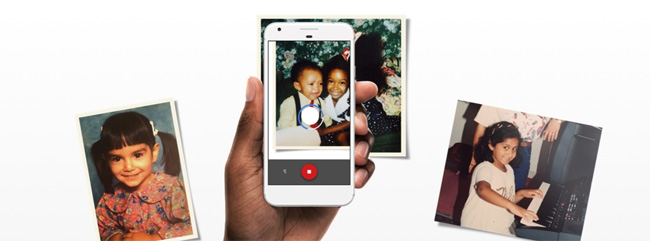
スマホがあれば、紙の写真をスキャンしてデジタル化することができます。
しかも数秒でスキャンできるという優れもの。光の反射を自動で除去し、写真の切り抜き、向きの調整も自動で行われます。スキャンした写真は、自動的にGoogle Photosに保存されます。
数秒でスキャンできる
数秒でスキャンが完了するので、大量の紙の写真を取り込むことができます。
単に写真をスキャンするのではなく、写真の端の自動検出機能、遠近補正機能、角度補正機能を使用して、補正を施したデジタル スキャン画像を作成できます。
Google「フォトスキャン」は自動補正
スキャンで取り込む際、自動補正してくれるのは素晴らしいですね。
フォトスキャンでは、複数の画像を組み合わせて光の反射を除去し、スキャンの画質を高めることができます。
Googleフォトに保存する
Googleフォトと連動しているので、Googleフォトに保存すればバックアップの心配もありません。
スキャンした画像は無料の Google フォト アプリでバックアップを取り、安全に保存できます。保存した写真は、写真に写っている人物や被写体ごとに自動的に整理され、検索もできます。また、ムービー、フィルタ、高度な編集機能を使ってスキャン画像に生き生きとした効果を与えることも可能です。
Google「フォトスキャン」は何が便利なの?
自宅に眠っている古い写真をデジタル化するのにめちゃ便利です。
昔の写真アルバムって、台紙にのりがついてて、うまく剥がれないというのを経験したことがある方もいると思います。透明のフィルムが張り付いてしまって、うまく剥がれないということもあります。
でもね、Google「フォトスキャン」を使えば、写真アルバムから写真を取り出さなくても、そのままの状態で、スマホでスキャンしても、自動補正してくれるので、高品質な写真として取り込めるのです。
Google「フォトスキャン」の使い方
紙の写真をスマホで撮影するだけならば、他のスキャンアプリと同じです。写真を取り込むと台形になってしまったりしますよね?
Google「フォトスキャン」は、スマホのカメラを紙の写真に向けると表示される4ヶ所のポイントに沿って、スマホを動かすといった使い方をします。4枚の写真を撮影して、重ねて補完します。
4ヶ所のポイントに沿って撮影することで、写真が台形に歪んだり、光が写り込んだりすることを防ぐことができるのです。
↓4ヶ所に沿ってスマホを動かします。

↓以下のような画像で取り込めます。昔の紙の写真も、わずか5秒で取り込めるのです。
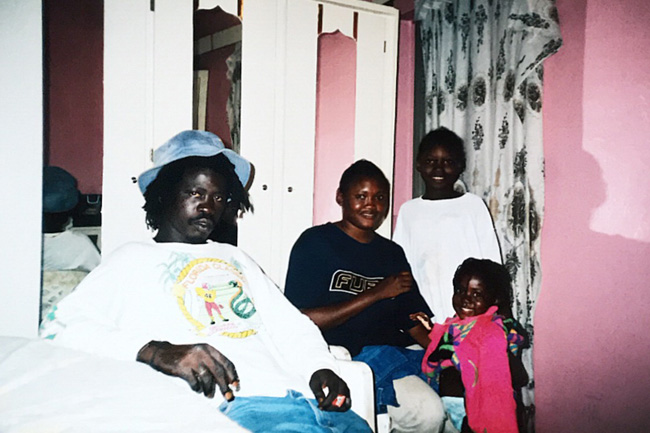
Googleフォトの設定
Googleフォトの設定には気をつけてください。
- 高画質・・・圧縮されますが、無制限にアップロードできる
- 元のサイズ・・・圧縮されません。Googleドライブの容量を超えてアップロードできない
昔の写真のバックアップとして使うのならば、Googleフォトの設定を「元のサイズ」にすることをオススメします。

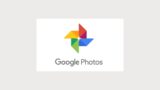



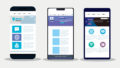








ナレッジ